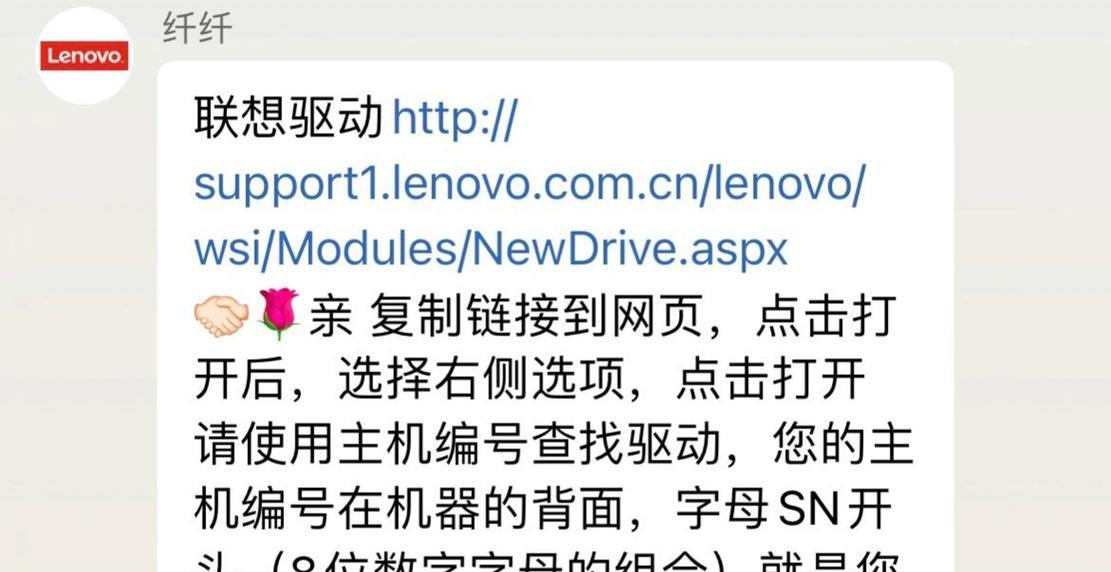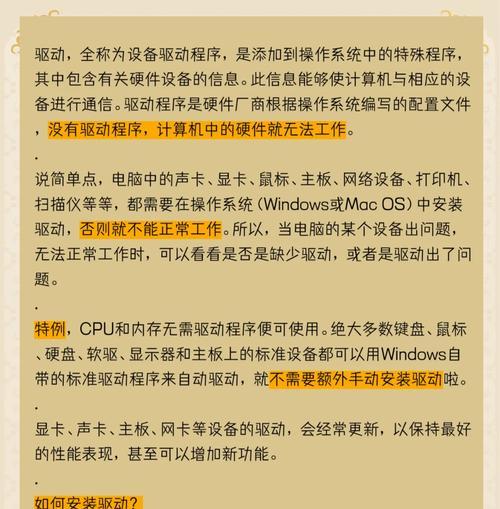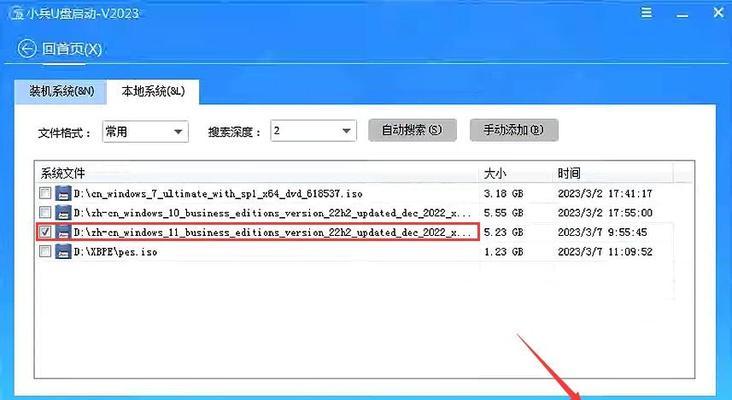电脑声卡驱动问题是导致音效异常、无声甚至噪音的常见问题。本文将为您介绍一些常见的电脑声卡驱动修复办法,帮助您解决相关问题,让您的电脑音效恢复正常。
1.声卡驱动更新:保持驱动程序最新
在电脑管理器中找到声卡设备,选择“更新驱动程序”,或者到官方网站下载最新的驱动安装程序进行更新,确保驱动程序与操作系统兼容。
2.驱动程序回滚:解决兼容性问题
若更新驱动后出现问题,可以尝试将驱动程序回滚至先前版本,选择设备管理器中的“驱动程序回滚”选项,恢复到之前稳定的版本。
3.驱动程序卸载与重新安装:消除冲突
有时,声卡驱动可能与其他程序或硬件发生冲突。尝试在设备管理器中卸载声卡驱动,然后重新启动电脑并重新安装最新版本的驱动程序。
4.清理注册表:修复驱动错误
使用注册表清理工具,删除无效的声卡驱动项。确保备份注册表,避免删除错误项。
5.声卡故障检查:硬件问题可能性
排除声卡本身故障的可能性。可以尝试更换声卡,或者将原声卡插槽清洁后重新插入。
6.系统还原:回到问题出现之前状态
使用系统还原功能将电脑恢复到问题出现之前的状态。请确保备份重要文件,以免遗失数据。
7.禁用和重新启用声卡:解决临时问题
在设备管理器中禁用声卡,然后重新启用,有时可以解决临时性的声卡问题。
8.安全模式启动:排除第三方冲突
在安全模式下启动电脑,检查声卡是否正常工作。如果在安全模式下能够正常使用声卡,则可能是第三方应用程序或驱动程序引起的冲突。
9.检查线缆连接:确保连接正常
检查声卡连接线是否松动或损坏,重新插拔连接线,确保连接正常。
10.防止驱动自动更新:避免问题再次出现
在设备管理器中,禁用自动更新驱动程序的选项,避免驱动程序更新导致问题再次出现。
11.更新操作系统:修复系统错误
更新操作系统到最新版本,修复可能与声卡驱动有关的系统错误。
12.扫描病毒与恶意软件:消除安全威胁
运行安全软件扫描电脑,确保没有病毒或恶意软件感染影响声卡驱动的正常工作。
13.重装操作系统:彻底解决问题
若问题无法通过其他方法解决,可以尝试重装操作系统,确保驱动程序和系统完全匹配。
14.寻求专业帮助:无法自行解决的情况
如果以上方法都不能解决问题,可以寻求专业的电脑维修服务,让专业人士帮助您修复声卡驱动问题。
15.注意备份:保护重要数据
在进行任何操作之前,务必备份重要文件和数据,以防操作过程中出现意外情况导致数据丢失。
声卡驱动问题可能导致电脑音效异常,但通过更新驱动、回滚驱动、卸载重新安装驱动等多种方法,我们可以解决大部分声卡驱动问题。当然,对于无法解决的问题,还可以求助于专业的电脑维修服务。无论如何,保持电脑和驱动程序的最新状态以及及时备份重要数据都是重要的。